快速配置启动服务
1 家用文件服务器的用途
2 家庭装修时网络结构的布局
3
家用文件服务器硬件采购和组装
4
Windows平台优化部署
5
Linux平台的安装部署
5 服务器端XFile软件的
参数设置
6 手机 平板客户端软件的安装和设置
7
电脑端客户端的使用
8 常见问题和解决方法
我们知道有部分用户,对电脑软件操作不太熟悉,又不好意思麻烦别人上门,因此,从2018.02.10版本开始,引入了快速
简化配置启动功能[注意,Linux下需要手动设置].
警告:快速简化配置启动服务功能,将自动将您电脑上除C盘
[软件安装所在盘]以外的所有硬盘内容提供给用户访问[播放或者下载,但是禁止上传],并自动配置为内网中任何一台设备,使用任何的用户名和口令都可以登录和访问服务器资源,如果您的电脑上有私人文件或者任何不可以公开的文件等,则禁止使用本模式!!!
特别提醒:本设置模式,在2021.05.01以及之后的发行版中被强制关闭,因为安全问题,不再开启这个设置.
完整的设置教程,请参考:这里
忠告:本模式下,必须确保您的电脑上不存在任何不可以公开的私人文件或者保密文件等,否则可能引发安全问题!!!
在您保证这台电脑没有任何需要保密的内容后,您才可以继续下一步,请双击桌面上的XFtpAdmin图标并运行该管理程序,如下:
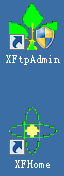
请同时按下
Ctrl Alt P 三个键,程序会自动弹出警告,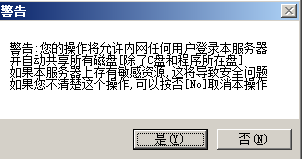
确定电脑无安全问题后,请按是
[否则按否],继续下一步,如果服务没有安装,会弹出选择,让您选择是否随windows自动启动,请根据需求选择,随后将自动启动服务.
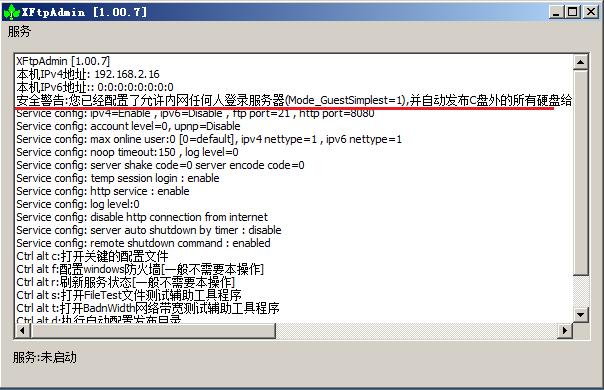
管理界面会给出安全警告,而第二行就是您电脑的地址,例如上面图片里的
192.168.2.16, 默认端口是21,如果您修改了端口,请按实际填写.
服务启动后,您只需要在桌面程序或者android
客户端中输入该电脑的ip 地址端口, 用户名和口令可以随意填写,例如用户名 abc 口令
123,任何用户名和口令都会被接受,请注意,这个模式下,只允许内网用户登录!!!
在您熟悉使用后,或者有懂电脑软件的人来协助您后,您可以通过在XFtpAdmin管理程序中按ctrl
alt c,来打开其中的set.ini文件,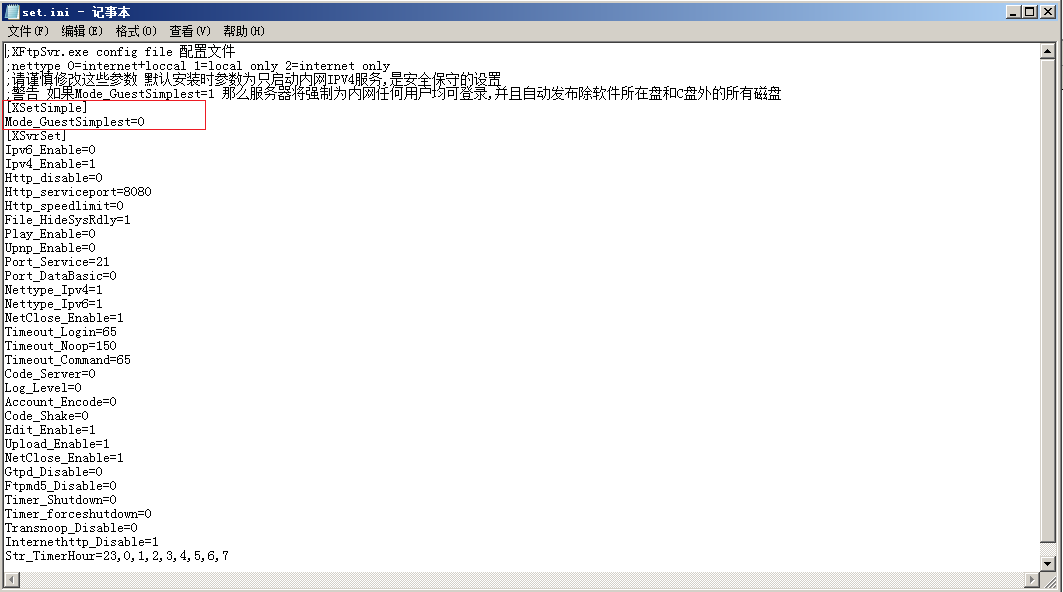
找到
[XSetSimple]
Mode_GuestSimplest=1
将其修改为
[XSetSimple]
Mode_GuestSimplest=0
就可以关闭这个快速简单模式服务.
或者干脆删除这两行,也可以关闭这个快速简单模式.
您也可以在配置文件所在目录
[就是软件安装目录下的config子目录] 下,新建一个
safeserver.txt
的文件,来测试禁用这个功能,注意,一旦safeserver.txt文件存在,那么即使您设置了Mode_GuestSimplest=1也不会产生任何效果,服务器软件会自动忽略这个参数.
|
|